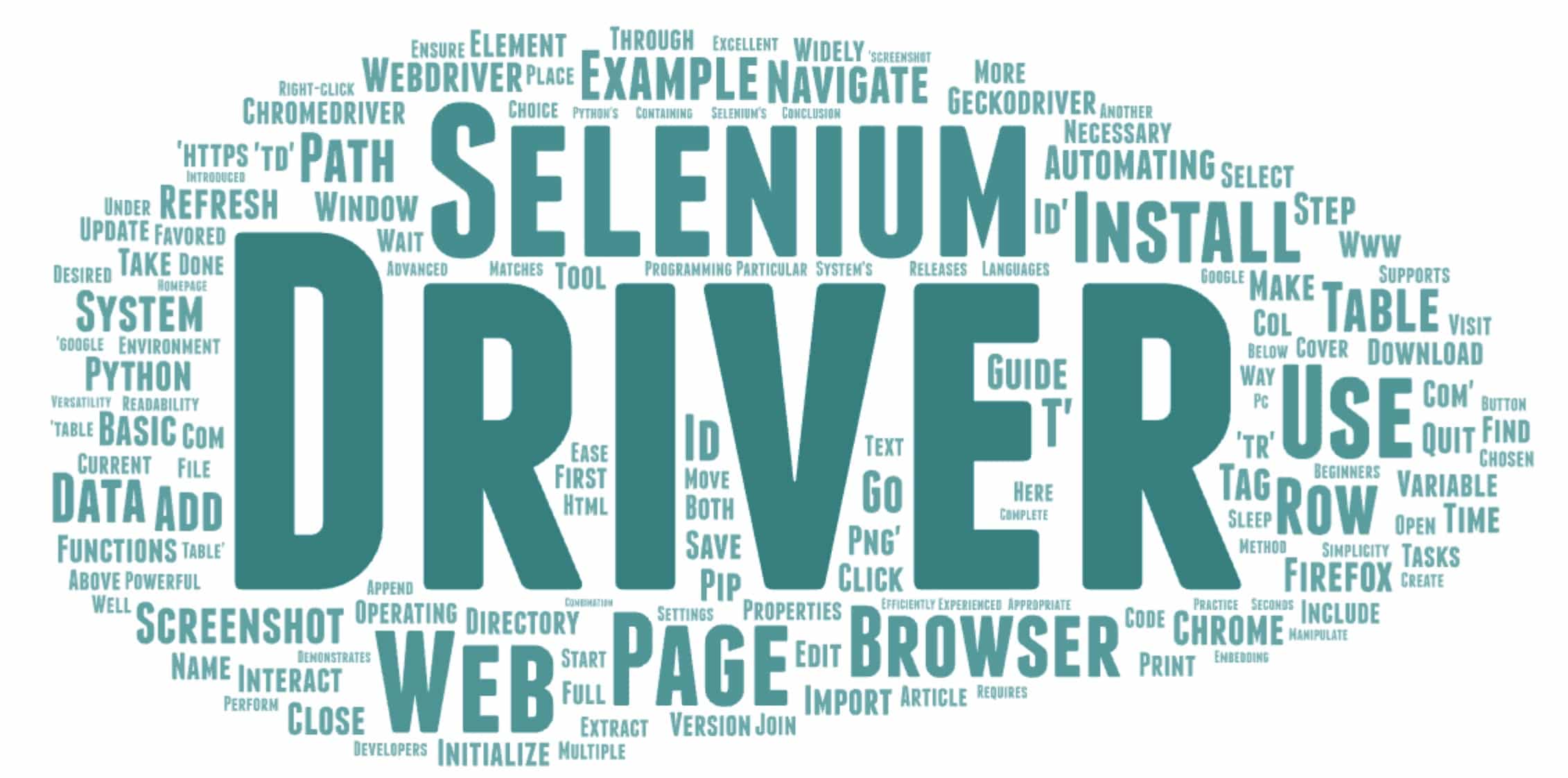
Selenium adalah alat yang ampuh untuk mengotomatiskan interaksi browser web. Artikel ini akan memandu Anda dalam menginstal Selenium dengan Python dan menggunakan fungsi dasarnya. Kami akan membahas instalasi driver yang diperlukan, membuka dan menavigasi halaman web, mengambil tangkapan layar, dan banyak lagi.
Mengapa Menggunakan Selenium dengan Python?
Selenium banyak digunakan untuk otomatisasi web karena mendukung banyak browser dan bahasa pemrograman. Python, khususnya, disukai karena kesederhanaan dan keterbacaannya, menjadikannya pilihan yang sangat baik bagi pemula dan pengembang berpengalaman.
Langkah 1: Menginstal Selenium dan Driver Web
Menginstal Selenium
Pertama, pastikan Anda telah menginstal Python di sistem Anda. Anda dapat menginstal Selenium menggunakan pip:
pip install seleniumMenginstal GeckoDriver dan ChromeDriver
Selenium memerlukan driver web untuk berinteraksi dengan browser pilihan Anda. Di sini, kita akan menggunakan GeckoDriver untuk Firefox dan ChromeDriver untuk Chrome.
- Unduh GeckoDriver.dll:
- Pergi ke Halaman rilis GeckoDriver.
- Unduh versi yang cocok dengan sistem operasi Anda.
- Ekstrak file dan letakkan di direktori yang termasuk dalam PATH sistem Anda.
- Unduh ChromeDriver:
- Mengunjungi Halaman unduh ChromeDriver.
- Pilih versi yang sesuai untuk browser Chrome Anda.
- Ekstrak file dan tambahkan ke PATH Anda.
Untuk menambahkan driver ke PATH Anda:
- Pindahkan file driver ke direktori yang diinginkan.
- Perbarui variabel lingkungan PATH sistem Anda untuk menyertakan direktori ini.
Contoh: Memperbarui PATH di Windows
- Klik kanan pada
This PCdan pilihProperties. - Klik
Advanced system settings. - Di jendela System Properties, klik pada
Environment Variablestombol. - Di bawah
System variables, temukanPathvariabel dan mengeditnya. - Tambahkan jalur lengkap direktori yang berisi driver web Anda.
Langkah 2: Fungsi Dasar di Selenium
Dengan Selenium dan driver yang diperlukan terinstal, Anda dapat mulai mengotomatiskan interaksi web. Berikut adalah beberapa operasi dasar yang dapat Anda lakukan dengan Selenium.
Membuka Peramban
Untuk membuka browser menggunakan Selenium:
from selenium import webdriver
# Initialize the Firefox driver
driver = webdriver.Firefox()
# To use Chrome, initialize the Chrome driver
# driver = webdriver.Chrome()Untuk menavigasi ke halaman web, gunakan get metode:
driver.get('https://www.example.com')Mengambil Tangkapan Layar
Anda dapat mengambil tangkapan layar dari jendela browser saat ini:
driver.save_screenshot('screenshot.png')Menyegarkan Halaman
Untuk menyegarkan halaman saat ini:
driver.refresh()Menutup Peramban
Setelah Anda selesai dengan tugas Anda, tutup browser:
driver.quit()Contoh Kode
Berikut adalah contoh lengkap yang menunjukkan fungsi di atas:
from selenium import webdriver
import time
# Initialize the Firefox driver
driver = webdriver.Firefox()
# Navigate to a web page
driver.get('https://www.example.com')
# Wait for 5 seconds
time.sleep(5)
# Navigate to another page
driver.get('https://www.google.com')
# Take a screenshot
driver.save_screenshot('google_homepage.png')
# Refresh the page
driver.refresh()
# Close the browser
driver.quit()Menyematkan Tabel dalam HTML dengan Selenium
Berikut adalah contoh bagaimana Anda dapat membuat dan memanipulasi tabel menggunakan Selenium:
# Navigate to a page with a table
driver.get('https://www.example.com/table')
# Extract table data
table = driver.find_element_by_id('table_id')
rows = table.find_elements_by_tag_name('tr')
data = []
for row in rows:
cols = row.find_elements_by_tag_name('td')
row_data = [col.text for col in cols]
data.append(row_data)
# Print the table data
for row in data:
print('\t'.join(row))Kesimpulan
Panduan ini memperkenalkan Anda untuk menginstal Selenium dan menggunakan fungsi dasarnya dengan Python. Fleksibilitas Selenium dan kemudahan penggunaan Python menjadikannya kombinasi yang kuat untuk tugas otomatisasi web. Latihlah dasar-dasar ini, dan Anda akan siap mengotomatiskan interaksi web Anda secara efisien.






Komentar (0)
Belum ada komentar di sini, Anda bisa menjadi yang pertama!